来源:小编 更新:2025-04-14 04:39:58
用手机看
亲爱的朋友们,你是否曾在某个瞬间,渴望与远方的朋友或同事来一场说走就走的视频会议?别急,今天我要给你带来一份超详细的Skype会议使用攻略,让你轻松驾驭这场虚拟的“面对面”聚会!

想象你正坐在家中,却能与全球各地的伙伴们实时交流,这听起来是不是很酷?那就从下载Skype开始吧!
1. 下载安装:打开浏览器,搜索“Skype下载”,选择官方链接,按照提示完成安装。
2. 注册账号:安装完成后,注册一个Skype账号,方便后续使用。
3. 添加联系人:在Skype主界面,点击“添加联系人”,输入对方的Skype ID或邮箱,即可将他们添加到你的联系人列表。
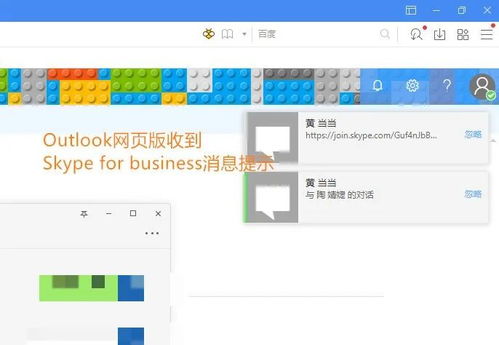
万事俱备,只欠东风。在会议开始前,做好以下准备,让你的Skype会议更加顺畅。
1. 检查设备:确保你的摄像头、麦克风和扬声器正常工作。
2. 网络环境:选择一个网络稳定的环境,避免会议过程中出现卡顿。
3. 提前通知:提前告知参会人员会议时间,确保他们能够准时参加。
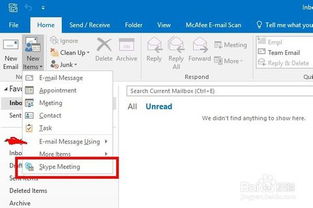
1. 新建会议:在Skype主界面,点击“新建聊天”或“聊天”,创建一个新的聊天群组。
2. 邀请参会者:在聊天群组中,点击“邀请更多人”按钮,选择要邀请的联系人,发送邀请。
3. 开始会议:所有参会者都准备好后,点击群组名进入聊天界面,在右上角选择“视频通话”或“音频通话”,即可开始会议。
1. 屏幕共享:在会议过程中,你可以通过Skype共享你的电脑屏幕,展示演示文稿或项目资料。
2. 聊天交流:在聊天窗口中,你可以发送文字消息,与参会者进行实时交流。
3. 会议录制:如果你需要记录会议内容,可以点击右下角的“更多”按钮,选择“开始录制”,会议结束后,点击“停止录制”,即可保存会议视频。
1. 结束会议:点击屏幕下方的红色电话按钮,退出会议。
2. 整理资料:将会议中共享的文件或资料整理保存,方便后续查阅。
3. 感谢参会者:在会议结束后,向参会者表示感谢,为下次会议奠定良好基础。
通过以上步骤,你就可以轻松使用Skype进行会议了。不过,在使用过程中,还有一些小技巧可以帮助你更好地体验Skype会议:
1. 调整视频分辨率:在视频通话过程中,你可以调整视频分辨率,以适应不同的网络环境。
2. 使用静音功能:如果你在会议中需要暂时离开,可以使用静音功能,避免打扰他人。
3. 设置会议提醒:在会议开始前,设置会议提醒,确保你不会错过任何重要信息。
Skype会议是一款功能强大、操作简便的远程会议工具。通过本文的详细攻略,相信你已经掌握了Skype会议的使用方法。现在,就让我们一起开启这场虚拟的“面对面”聚会吧!